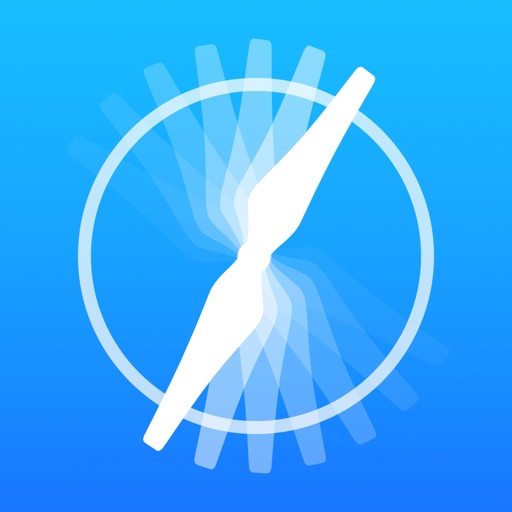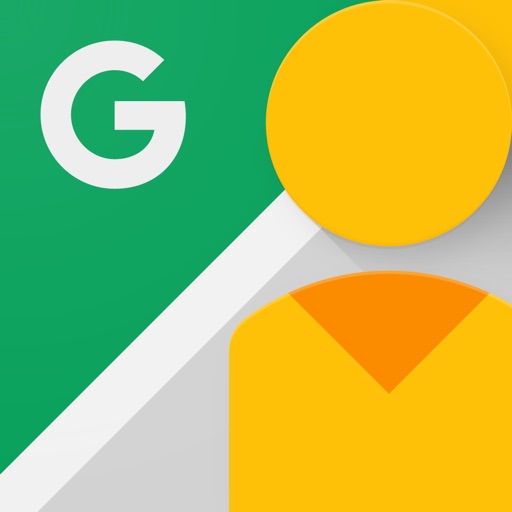これぞ珍百景!岡山県の不思議な絶景を空撮してみた

どうも空旅です。
皆さんはゴールデンウィークをどう過ごされましたか?
ずっと仕事をされてた方もいれば、10連休もあれば国内・国外で旅行
に行かれた方もいるのではないでしょうか。
僕は岡山県の牛窓町に行ってきました。牛窓町とは岡山県の瀬戸内市にある
「日本のエーゲ海」と言われ、海の景色が大きく開けた港町です。
有名な観光スポットに「牛窓オリーブ園」がありその展望台には3回鳴らすと
幸せになると言われる「幸福の鐘」。

縁結びのご利益があると言われる「牛窓神社」。

「恋人の聖地」と認定されているだけあって、恋愛祈願を望む多くの恋人達が訪れる
とてもロマンチックな町です。
そんな牛窓町で、瀬戸内海に沈む夕日を見ながら彼女とフレンチのレストランで
優雅に食事…
というロマンチックな事をやりに行ったのではなく、僕の目的はこれ!
グリーンファームと言う名の水没したペンション村。

ドローンでの撮影しがいがあるグリーンファームってこんな所
映画やドラマのロケ地に選ばれる程の美しい風状の町の中で異彩を放つこの景色。
もともと塩田だった土地を開拓し、ペンションを建設。定期的な排水が必要だった
この場所はペンションが廃業した事をきっかけに、排水作業も行われず雨水などが
溜まりこの様な状況になってしまったそうです。
この辺は人気(ひとけ)がなく、静寂の中水鳥の鳴き声だけが響き渡っていてる
ミステリアスな雰囲気。軽自動車の頭の部分が少し出るくらいまで浸水しているの
で近寄る事はできません。
こんな場所見つけたら、ドローンを飛ばしたくなるでしょう。
もちろん、ドローンを持って空撮してきましたよ。
【ドローン】岡山県の水没したペンション村グリーンファーム【4K動画】
終わりに
この日は風が強い上に、途中から小雨が降るなどコンディションが悪く撮影時間が
短かったのでアングルの数が少なくなったのが残念です。
もっと攻めた絵が撮りたかったなぁ〜。
日本にもこんな珍しい風景がたくさんあると思うのでそんな風景をドローン片手に
探してみるのも楽しいですね。
今回使用したドローンはこちら
動画を編集出来る様になったらドローンが10倍楽しくなった【後編】
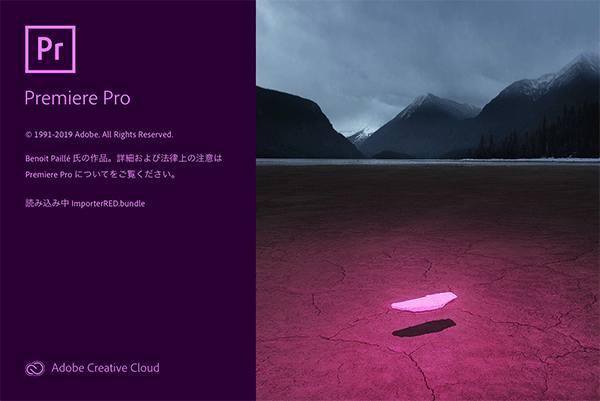
どうも空旅です。
前回ではPremiere proの編集画面の名称と役割、映像の読み込み方をやりました。 drone-kusatsu-blog.hatenablog.com
今回は4K動画の注意点と手っ取り早くできる編集方法をやりたいと思います。
4K動画編集をスムーズにするにはプロキシ設定
ドローンに限らずデジカメ、スマホなど4K対応のガジェットも当たり前になってきて4Kで撮影することもあると思います。
ただ、4K動画って容量が大きいんですよね。なので編集時のプレビュー画面がカクカクして作業が進みにくくなってしまいます。なので作業しやすくする為少し設定を変えてあげる必要があります。
【1】メニューバーのPremiere pro → 環境設定 → メディアをクリック。
すると環境設定のダイアログボックスが開くのでその中から「プロキシを有効化」に
チェックを入れます。
このプロキシというのは「代わり」とか「代理」という意味で、4K動画の画質を落とした動画を別に作成しそれを編集時に使用して書き出す時に4Kの画質に戻して保存するという設定になります。
プロキシさせたいプロジェクトパネルグループに取り込んだ映像をクリックし、右クリックからプロキシ → プロキシを作成をクリック。
ポップアップが出てくるのでそのままOKをクリックして次に進みます。
するとMedia Encoderというソフトが立ち上がります。
これは画像を変換してくれるソフトでPremier Proと同時にインストールされています。自動で画像の変換が始まりますので終了するまでしばらく待ちます。
変換の終了後、読み込んだ画像と同じ階層に「Proxies」という変換された映像が入ったフォルダが作成されているので確認してみてください。
動画編集の基本「カット編集」
いよいよ編集です。
タイムラインパネルにあるタイムインジケーター(画像の矢印の部分)をドラッグや、キーボードの矢印キーで切り取りたい箇所まで移動します。
タイムラインパネルへドラッグした映像を「クリップ」と言います。
キーボードの「C」を押すとクリップ上のカーソルがカッターの様なアイコンに変化するので切り取りたい箇所の始めと終わりをクリックしクリップを分割します。
キーボードの「V」を押しカーソルが矢印に変わったら、切り取りたい箇所をクリックし「Delete」で削除します。
すると画像の様に削除された部分にスペースが出来きてしまいます。
このスペースを埋める方法はいくつかあります。
一つ目は、クリップをドラッグして移動させる。
二つ目はスペース上で右クリックすると「リップル削除」のポップが出てくるのでクリックする。
三つ目はクリップを削除する時に「Alt」+「Delete」でクリックすると自動でスペースを埋めてくれます。
この辺は自分のやりやすい方法を選べばいいと思います。
トランジションを使って映像をプロっぽく
トランジションとは映像と映像の切り替わりにフェードインとかフェードアウトとかの効果をつける事です。効果をどうつけるか、どの効果をつけるかで印象が大きく変わるのでセンスの見せ所でもあります。
クリップの端をクリックすると赤いカッコの様なマークが付きます。
マーク上で右クリック → 「デフォルトのトランジション」を適用をクリック。
これでフェードアウトが適用されます。
ちなみにマークが右を向いた状態だとフェードインが適用されます。
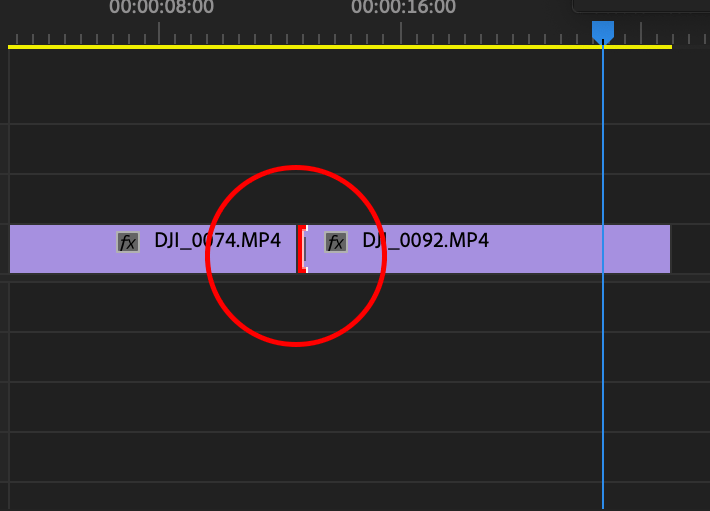
効果を指定して適用させる事もできます。「Shift」+「7」を押すとエフェクトタブが開きます。その中から「ビデオトランディション」を選び適用させたい効果を選びます。
それを適用させたい箇所へドラッグすればOKです。
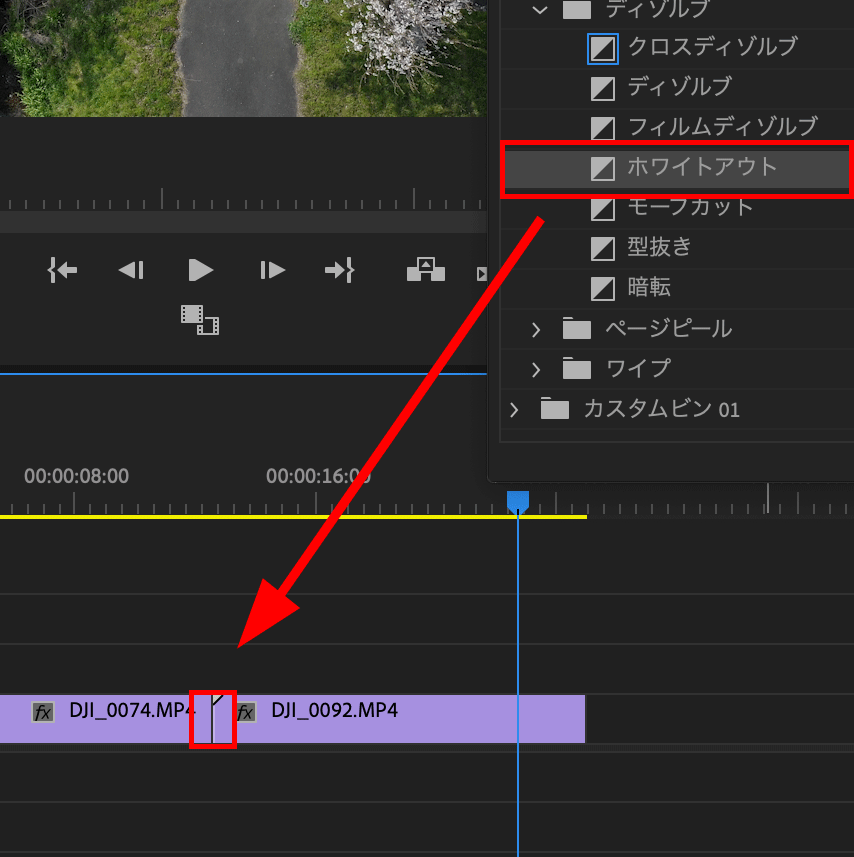
これらを踏まえて僕も簡単な動画を作成してみました。
終わりに
トランジションは映像の趣旨にもよりますが、何回も使用したり派手な効果を使用すると素人感が出てしまいます。
基本は場面が切り替わるカットイン(トランジションを設定しない状態)で行い、同じ様な映像が続く場合や、場面が切り替わる時に設定するのが印象がいいと思います。
慣れないとハードルが高そうに思えますが、ドローンにしろ、デジカメにしろ自分で編集ができる様になると動画の撮影が10倍、20倍と楽しくなります。
細かな設定は端折ったので詳しくは書籍などでぜひ勉強してみてください。
動画を編集出来る様になったらドローンが10倍楽しくなった【前編】
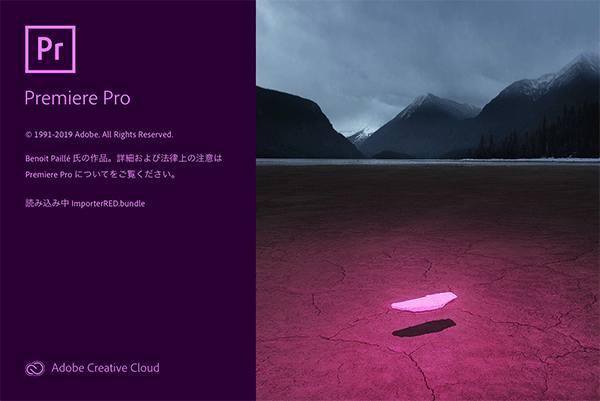
どうも空旅です。
皆さんはドローンだったり、スマホやデジカメで撮った動画はどうしてますか?
どうせ撮影したのなら自分オリジナルの動画にしたいですよね。
そこで動画の編集の仕方を紹介しようと思います。
編集ソフトはいろいろあると思いますが、僕が使用しているのがこちら。

ADBE Premiere pro(アドビ プレミア プロ)
月額2480円(税抜)の有料にはなりますが、実際にプロも使っているとても優良なソフト。動画、アニメーション、音楽や効果音を切り取ったり、繋げたりして映像を編集し、またテロップやワイプを入れたり演出効果を入れる事もできます。他の編集ソフトより高機能でより高度な映像を作成することができます。
1時間でマスターできる映像編集の手順
このソフトはプロも使うほどなので出来る事は多彩で、複雑な事も表現できます。
それら全部を紹介していると、記事がとても長〜くなってしまうので端折って、端折って初歩的な部分を紹介しようと思います。
まずはソフトの起動と名称の説明

【1】Premiere proを起動させるとHOME画面が出てくるので「新規プロジェクト」をクリックします。

【2】「ファイルの名前」、ファイルの「保存場所」を決めます。
下部の「一般」、「スクラッチディスク」、「インジェスト設定」のタブは
初心者のうちは特に変更する必要はないので無視でOKです。
【3】慣れない方には難しそうな画面。何をしたら良いか分からずここで脱落してしまいそうになるのでまずは説明していきましょう。
①ソースモニターグループ
取り込んんだ画像が表示され、映像に特殊効果や音響効果を追加したり調整したりするところ。
②プログラムモニターグループ
編集中の映像を表示され仕上がり具合を確認するところ。
③プロジェクトパネルグループ
読み込んだ映像や音楽ファイルなどを管理するところ。
画像を切ったり、文字を入れたり映像を編集する為のツール。
⑤タイムラインパネル
映像素材を並べたり、切り取ったり映像を編集をするところ。
名称を覚える必要はありませんし、何回か作業を行なっていけばどこで何をするか覚えていけると思います。
映像を取り入れ編集の下準備
映像編集の基本であるカット編集をやっていきます。カット編集とは映像を分割したり
不要な部分をカットしたりして一つの動画を仕上げるやり方です。
まずは映像を読み込みましょう。WINDOWSなら「ctrl+I(アイ)」、MACなら「command+I(アイ)」でダイアログボックスが表示されるので任意の映像を選択します。このショートカットはよく使うので覚えておいて損はないです。
または、プロジェクトパネルグループ上で右クリックから読み込む事もできます。
プロジェクトパネルグループに読み込んだ映像ファイルが表示されるのでタイムラインパネルへドラッグします。
タイムラインパネルへドラッグするとプロジェクトパネルグループにシーケンスという映像の土台の役割をするものが自動で作成されます。
※下の画像の中で緑色で表示されているもの。
慣れないと一見とっつきにくそうなソフトに見えますが、今の所は難しくはないと思うので慣れてくれば問題ないと思います、後半では編集の仕方、4K動画を編集する注意点などを挙げていきたいと思います。
drone-kusatsu-blog.hatenablog.com
ドローンでプロのような映像を撮るならまずは手元から!
どうも空旅(そらたび)です。
YOUTUBEにはたくさんのドローンの空撮映像がアップされていますが自分の空撮動画と比べて何か違うなぁ〜って思ってたんですよね。で、気づいたんです。それは、
スピードが一定。
急に加速したり、ギュンッと急に旋回したしてスピードが不安定だと素人ぽくなるし、見ていて違和感を感じてしまうんですよね。
Drone Japan 4k 絶景 ドローン 空撮映像 紅葉 秋の北八ヶ岳 高見石~白駒池 空中遊覧 Autumn Shirakomaike DJI PHANTOM4
[ 4K Ultra HD ] 絶景空撮:「桜」ドローン空撮 Showreel 2017 Aerial Drone Shots of SAKURA (DJI MAVIC PRO)
編集の仕方もあるのかもしれませんが、映像が綺麗な動画は一定のスピードで撮影されています。僕の映像は所々でスピードが変わってたんですね。
わかっちゃいるけど
難しんだよなぁ〜。
練習あるのみですが、なるべく操作しやすくカスタマイズしたいですよね。
ドローンでの空撮のコツは ゆっくり動かす、そっと動かす
スティックの操作の仕方は多くの方が親指で操作すると思いますが僕は人差し指と親指でつまむようにして操作しています。
ドローンはスティックを少し傾けただけで加速したり敏感に反応します。
しかしスティックを長くする事で反応が鈍くなり、細かな調整がしやすくなります。
そこで僕がMAVIC2で使用しているのがコレ。

コレは先端の部分を伸ばして自分の好みの長さに調整する事ができます。先端の部分をMAXに伸ばしたのがこちら。


伸ばさない状態だと標準搭載されているスティックと遜色ない長さなので装着したままでケースに収納できています。PHANTOM4用もあるようです。
終わりに
ドローンのプロポのスティックは他にも何種類かあるようなので自分好みのものを探してみるのもいいかもしれませんね。
不安定なスピードで撮影した部分はカットするしかありません。
せっかく撮影したのだから、なるべくカットする部分は少なくしたいですよね。撮影しやすくカスタマイズしながらテクニックを身に付けていきましょう。
今回紹介したスティックが対応するドローンはこちら
ドローン初心者必見!取り入れたいアプリはこれ!

どうも空旅(そらたび)です。
ドローンを飛ばすようになってまず気になるようになるのが、天気🌤
次の休みに飛ばしに行こう!と息巻いても
雨☔️!
風🍃!
雪⛄️!
事前に天気が把握できればなぁ、助けてドラえも〜ん。
そうです、ドラえもんはいなくてもアプリがあるんです。
天気予報アプリはたくさんありますが、無料のおすすめアプリを紹介します。
15時間先までわかる便利な雨雲レーダー
1時間ごとの詳細な天気予報から週間予報まで現在地だけでなく、住所を検索して調べることができます。特徴は画面下中央にある雨雲ボタンで雨雲などの動きを見れる事。

ここから現在地、あるいは検索場所の雨雲レーダー、雷レーダー、雨雪レーダー、積雪深をみることができるんです。

画面下のレバーで1時間前から15時間後まで動きの予測を見れます。他にも地震や台風などの災害情報、花粉情報なども見ることもできる人気アプリの一つです。
天気や季節の情報をみんなで作るユーザー参加型天気予報
こちらも現在地や検索した住所の1時間や3時間ごとの天気や気温、風の向きがわかります。月額360円の会員登録すれば5分ごとの情報も見る事ができます。

Yahoo!天気アプリ同様、雨雲や台風、花粉や桜前線の情報をレーダーで確認することが出来ます。画像は桜前線のレーダーを表示しているのですが下部にあるレバーで1週間前から1ヶ月後まで桜前線の移動具合を見る事が出来ます。雨雲レーダーに至っては1時間後以降は有料となります。
このアプリの面白いところはアプリユーザーが空の写真や植物などの写真を投稿し情報を共有することができる事。

右下の「周辺の空」をタップすると現在地周辺の空模様が表示されます。
画像は夜見たので夜空の投稿写真が表示されているんですけど、画像をタップすると投稿者のコメントやその場の天気や気温なども確認する事もできます。
空の写真の他に季節の花や植物、桜景色などのカテゴリーがありただ単に天気をチェックするだけでないなかなか面白いアプリだと思います。
釣りやスノボーにも!世界中の風の動きが視覚的にわかる
ヨットやパラグライダー、サーファーなどアウトドアスポーツの方だけでなく漁師やパイロットなど風に関わる方に利用されているアプリ。

このアプリは天気予報というより風予測アプリて言う感じです。
この画像ではわかりずらいですが、地図上の白い線が動いて風の流れを表しています。ピンチアウトすれば詳細な場所が表示され風の強さも数値で表されます。
検索窓から国や地名を入力すればその箇所の風速、風の向き、気温、海抜での大気圧などが確認できます。検索しなくても現在地から近い海岸や港をピックアップしてくれるので釣り好き、マリンスポーツ好きな方にはすごく便利だと思います。
当然天気予報もありますが、そこまで詳しくないです。
有料会員になれば過去の天気予測のデータや風力の予測をグラフに表したりより詳細を知ることが出来ます。
終わりに
天気予報のアプリだけでもたくさんありますよね。
無料のアプリも多いので色々試して自分の好みを見つけるのもありだと思います。
ドローンは天気や風と切っても切れない関係なので安全の為にも最低でも一つは入れておきましょう。
覚えておこう!ドローンの飛行禁止区域と禁止条件
どうも空旅(そらたび)です。
今回はドローンを飛ばす為に守らないといけないルール
について書きたいと思います。
ドローンを飛ばすには重要な事なのでしっかりと
頭に入れておきたいですね。
実はドローンには色んな法律が絡んでくるんですよね。
航空法、電波法、道路交通法、河川法、重要文化財保護法、民法、条例など…
こ、こんなに!!特に重要なのが、
航空法!
条件によっては申請、許可が必要になります。
手軽に購入できるようになった反面、知らぬ間に法を犯していたという事に
なりかねないのでしっかりと知識を身につけていきましょう。
航空法が適用されるドローンは200g以上
ドローンは大きく分けて二つに分けられます。
一つは「無人航空機」に分類される機体本体とバッテリー重量の合計が
200g以上のドローン。
本格的な空撮目的で使用されるドローンは、ほぼこれに該当します。
対する200g未満の重量のドローン。こちらは「模型型飛行機」とみなされ、
無人航空機に係る規制は適用されません。
事前の申請が必要となる6つの飛行方法
そして200g以上のドローンでは以下の飛行方法には申請が必要となります。
夜間飛行

ドローンを飛ばせるのは日の入りから日没までとなります。
目視外飛行

ドローンは直接肉眼で視認できる範囲内でしか飛ばせません。
「目視」での飛行はメガネやコンタクトレンズの着用はOKですが、
双眼鏡などの使用はNGとなります。
人や建物などから30mに近づいての飛行

操縦者や撮影関係者以外の第三者や第三者の所有物に対して30m以上
離れて飛行しなければいけません。
イベント上空での飛行

イベントなど多くの人が集まる場所での飛行は申請が必要です。
危険物の輸送

火薬類や高圧ガスなど爆発するような物体や、毒物など危険物を
ドローンで輸送する事は禁止です。
ドローンを使って物を投下

ドローンから物体を投下する事は禁止です。ちなみに農薬散布もこれに
該当するので事前に申請が必要となります。
航空法で定められた飛行禁止区域
そもそも航空法というのは航空機の安全と確保する為に制定された法律です。
以前まではドローンを直接対象した規定はありませんでしたが、
一般にもドローンが普及した事で事故やトラブルが続出したので2015年
に法改正されました。

- 地表から150m以上の高さは全面飛行禁止。
- 空港やヘリポート周辺。
- 人口集中地区の上空。
これらの場所で無断に飛行した場合は
50万以下の罰金。
を課せられる事もあります。
ドローンの飛行禁止区域を調べるにはこのアプリ!
以前にもこのブログで紹介しましたがこちらのアプリが便利
ピンチアウトで画像を拡大すると地図の詳細が見れます。

赤色の所が禁止区域。青い円が空港や飛行場を表してます。
都会の方では
真っ赤!
飛ばせる場所がなかなありませんね。
右上のある矢印のマークをタップすると現在地がズームします。
より詳細な情報を知ることができます。
さらに住所を検索する事もできるので行ってみたい場所を事前に
調べる事もできます。
無料のアプリなのでぜひインストールしておきたいですね。
終わりに
ドローンを飛ばす場所や飛ばし方によっては第三者に迷惑や危害を与えて
しまう事にもなってしまうので、フライトを楽しむ為にもしっかりとルールを
把握しておかないといけませんね。
ドローンを飛ばす前にやっておきたい4つのポイント
どうも空旅(そらたび)です。
前回、ドローンは誰でも簡単に飛ばせる、そんなに難しくないよ〜
とういう記事を書きましたが、
drone-kusatsu-blog.hatenablog.com
ではいざドローンを飛ばそうって思った時に何をしないといけないのか、
何を知っておかないといけないのか
僕がやっていることを書いてみようと思います。
雨、風はドローンの天敵!
まずは天気を調べよう
とにかくまずは天気です。当たり前ですが
雨の日は飛ばせません!

ドローンは精密機器です。雨の中でパソコン使わないですよね。
土砂降りの中でカメラ使わないですよね。それと一緒です。
濃い霧の中で飛ばしてモーターがショートして墜落したという
話を聞いた事もあります。
ドローンって繊細!!!
そして同じく気をつけないといけないのが
風!
DJIによるとPHANTOM4は風力階級レベル4(およそ5.5〜8.0未満m/s)
MAVIC2はレベル5(およそ8.0〜10.8未満m/s)と明記されています。
と言われてもなんのこっちゃわからないですよね。
そんな時にはこれがあれば便利!
ドローンを飛ばせない風がどの程度なのか目安になる動画がありました。
地上と上空で風の感じ方が違うので注意が必要です。
飛行可能エリアをアプリでチェック!
やっぱりドローンを買うと色んな所へ行って
写真や動画を撮りたくなりますよね。
カメラを趣味にしている人には気持ちが分かるんじゃないでしょうか。
どんな画が撮れるかな?上手く撮れるかな?
ウキウキ。ワクワク。
だが、
はやる気持ちを抑えてまず下調べ。
まずはここ飛ばしてみたいなぁ〜ていう場所がドローンを飛ばしていい
のかどうかを調べます。
ほとんどのドローンパイロットがインストールしているであろう
このアプリ。現在地だけでなく場所を検索して飛行可能なのかを
確認する事ができます。

飛べない場所は赤く色付けされ、近くに空港があると青の円が表示されるので
ここ飛ばせる!
ここヤベェ!
が直感的に分かるので便利です。
もし自分が飛ばしたい場所が赤くなっていたり青い円付近だと申請が必要。
ここを語ると話が長〜〜くなってしまうので別の機会に触れたいと思います。
drone-kusatsu-blog.hatenablog.com
初めて行く場所はGoogle先生に頼ろう!
行った事がある場所ならいいですが、初めて行く場所なら
ストリートビューで道順だったり、撮影ポイントなどをチェックしてみましょう。
ざっくりでも環境をわかっているのとわからないとでは違いますからね。
アプリでなくてもブラウザでも見れます。
利用されている人も多いんじゃないでしょうか。
はやる気持ちを抑えてまずはロケハン!
よしっ!現場に到着!
飛ばすぞ〜〜っ!
とはやる気持ちを抑え最終チェック!
ロケハン(ロケーション・ハンティング)をやります。
撮影場所の下見ですね。
近くに何があるのか。電線や木の枝など障害物がないか?
近くに人がいないか?
離陸ポイントやカメラのアングルなど想定しながら散策します。
終わりに
ドローンってだいたい飛ばせて20〜25分ぐらいなんですよね。
撮影時間が限られているので飛ばす前に分かる情報は
なるべく収集しておきましょう。何より、墜落などトラブル防止の為に
もなりますしね。